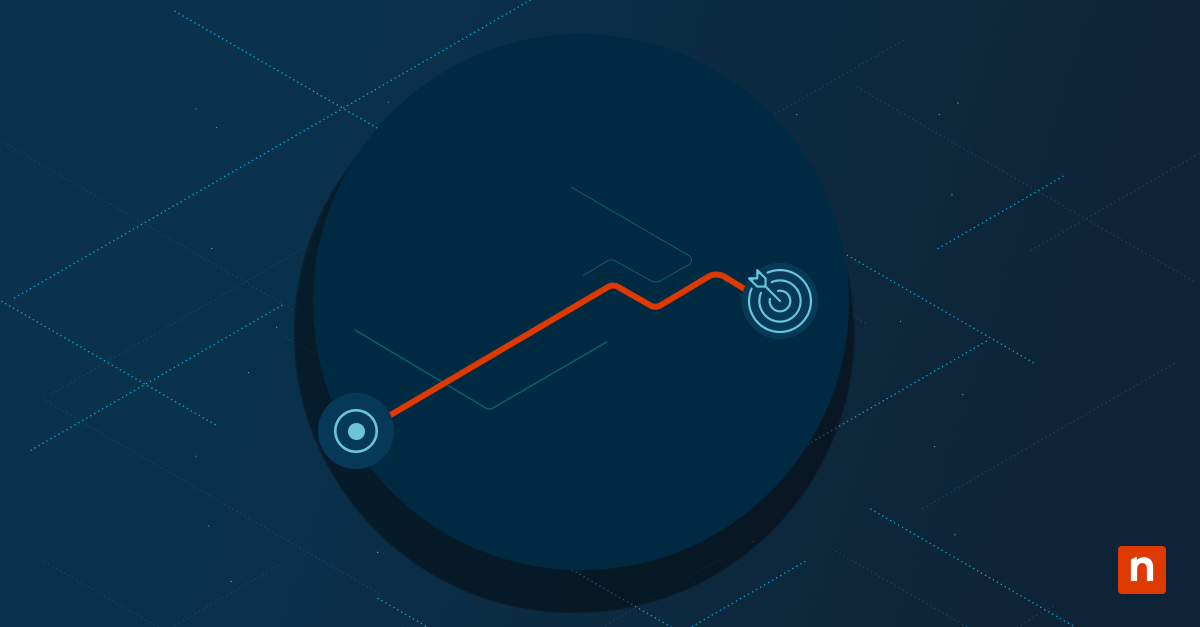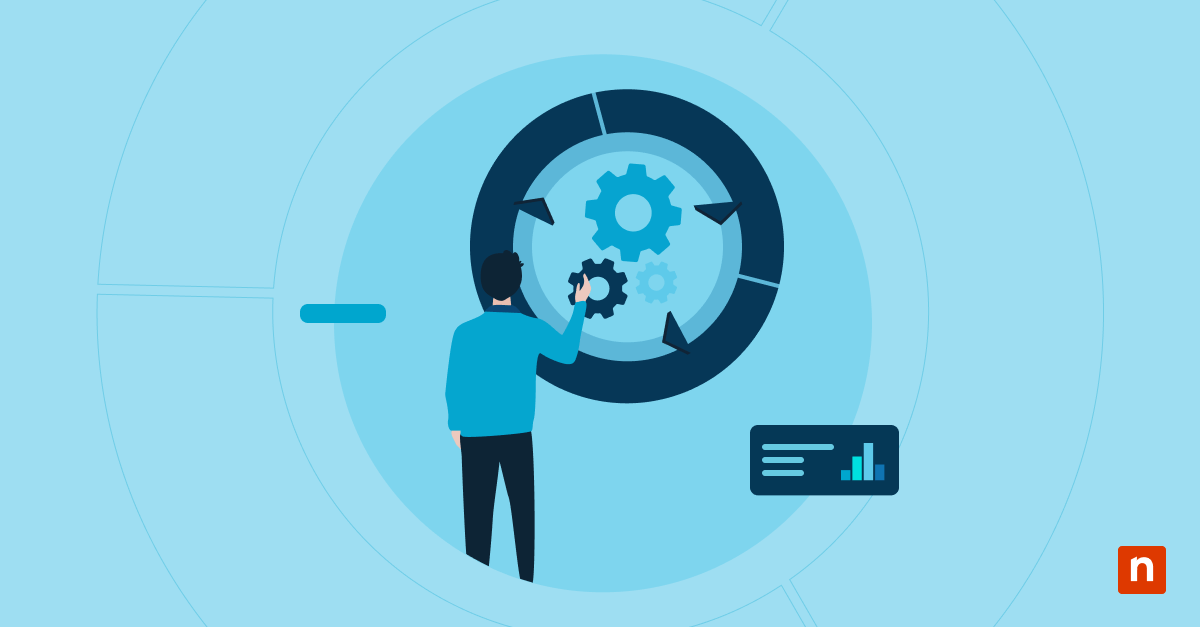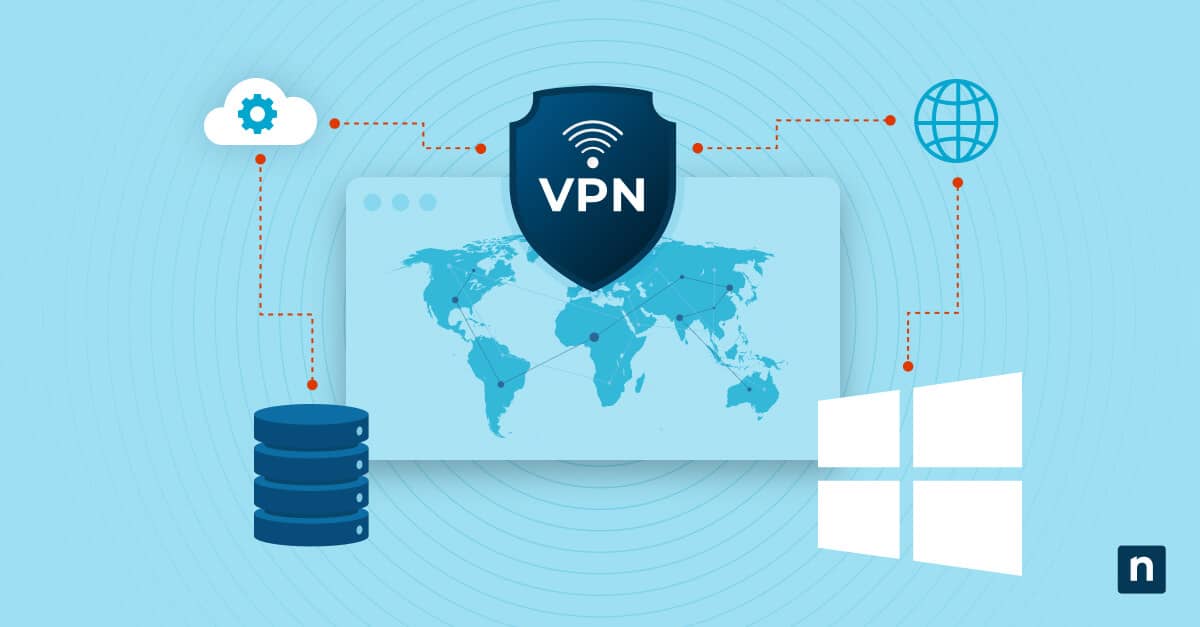Lorsque vous appuyez sur Alt+Tab, toutes vos applications ouvertes s’affichent et vous pouvez passer d’une application à l’autre en toute transparence. C’est une aide précieuse pour les utilisateurs, qui peuvent ainsi travailler plus rapidement et plus efficacement. Ils peuvent effectuer leurs tâches plus rapidement et passer d’une fenêtre à l’autre sans difficulté.
Dans Windows 11, à partir de la version 22526, vous pouvez changer le mode d’affichage de Alt+Tab en mode fenêtré ou en mode plein écran. Les préférences varient d’un utilisateur à l’autre. Certaines personnes préfèrent le mode fenêtré parce qu’il leur est plus familier, tandis que d’autres préfèrent le mode plein écran parce qu’il offre un affichage plus complet.
💡 Remarque: Dans les appareils utilisant Windows 11 build 22554 et ultérieur, appuyer sur Alt+Tab s’affichera en mode fenêtré par défaut. L’option Alt+Tab en plein écran a été supprimée dans ces versions.
Différentes façons de modifier le mode d’affichage Alt+Tab sur Windows 11
Les utilisateurs peuvent modifier le mode d’affichage Alt+Tab en modifiant le registre Windows à l’aide de l’éditeur de registre ou en exécutant un fichier .reg.
📌 Conditions préalables:
- Ce guide s’applique aux systèmes d’exploitation Windows 11.
- Vous aurez besoin de privilèges d’administrateur pour exécuter toutes les méthodes. Pour vérifier si vous disposez des autorisations nécessaires, allez dans le menu Démarrer > Paramètres > Comptes. Le mot « Administrateur » doit être imprimé sous le nom d’utilisateur.
- Il est idéal si vous êtes déjà familiarisé avec le registre et les outils de ligne de commande.
📌 Stratégies de déploiement recommandées :
| Cliquez pour choisir une méthode | 💻 Pour les utilisateurs individuels | 💻💻💻 Pour les entreprises |
| Méthode 1 : Utilisation de l’éditeur de registre | ✓ | ✓ |
| Méthode 2 : Créer un fichier .reg | ✓ |
Méthode 1 : Via l’éditeur du registre
📌 Cas d’utilisation: Cette méthode peut être utilisée par des utilisateurs avancés ou des administrateurs informatiques travaillant dans des environnements d’entreprise.
- Ouvrez le menu Démarrer et recherchez l’éditeur de registre pour ouvrir le programme.
- Ouvrez l’adresse suivante : HKEY_LOCAL_MACHINE\SYSTEM\ControlSet001\Control\FeatureManagement\Overrides\4\702590604. Si vous ne trouvez pas 702590604, suivez les étapes suivantes pour créer la clé :
- Cliquez avec le bouton droit de la souris sur 4 > Nouveau > Clé.
- Donnez-lui un nom : 702590604.
- Pour afficher Alt+Tab en mode fenêtré, procédez comme suit :
Créez les valeurs suivantes en cliquant avec le bouton droit de la souris sur 702590604 > Nouveau > Valeur DWORD (32-bit) :
- EnabledState
- EnabledStateOptions
- Variant
- VariantPayload
- VariantPayloadKind
- Double-cliquez sur chaque valeur et modifiez-la en conséquence :
- EnabledState – 2
- EnabledStateOptions – 1
- Variant – 0
- VariantPayload – 0
- VariantPayloadKind – 0
- Pour afficher Alt+Tab en plein écran, supprimez toutes les valeurs dans 702590604.
Méthode 2 : Créer un fichier .reg
📌 Cas d’utilisation: cette méthode est idéale pour les entreprises. Vous pouvez utiliser votre outil de gestion des terminaux préféré pour exécuter le fichier .reg.
- Ouvrez le menu Démarrer et recherchez Bloc-notes pour ouvrir le programme.
- Pour changer le mode d’affichage de Alt+Tab en mode fenêtré, tapez ce qui suit :
Éditeur de registre Windows version 5.00
[HKEY_LOCAL_MACHINE\SYSTEM\ControlSet001\Control\FeatureManagement\Overrides\4\702590604]
"EnabledState"=dword:00000002
"EnabledStateOptions"=dword:00000001
"Variant"=dword:00000000
"VariantPayload"=dword:00000000
"VariantPayloadKind"=dword:00000000
Pour changer le mode d’affichage Alt+Tab en mode plein écran, tapez ce qui suit :
Éditeur de registre Windows version 5.00
[-HKEY_LOCAL_MACHINE\SYSTEM\ControlSet001\Control\FeatureManagement\Overrides\4\702590604]
- Cliquez sur Fichier > Enregistrer sous.
- Nommez le fichier AltTab_DisplayMode.reg.
- Cliquez sur le menu déroulant à côté de Enregistrer sous le type > Tous les fichiers.
- Vous pouvez maintenant fermer le Bloc-notes.
- Allez à l’endroit où vous avez enregistré le fichier .reg et double-cliquez dessus. Cette opération exécute le fichier .reg et apporte automatiquement des modifications au registre Windows.
- Redémarrez l’ordinateur pour appliquer les modifications.
⚠️ Éléments à prendre en compte
| Risques | Conséquences potentielles | Retours en arrière |
| Un utilisateur peut apporter des modifications incorrectes au registre Windows. | Des modifications incorrectes du registre de Windows peuvent entraîner des réglages erronés ou l’instabilité du système. | Créez une sauvegarde du registre Windows avant de le modifier. Vous pouvez l’utiliser pour restaurer le registre en cas de modifications involontaires. |
Autres considérations à prendre en compte lors de la modification du mode d’affichage Alt+Tab en mode fenêtré ou plein écran
- L’affichage de Alt+Tab en mode fenêtré est la fonction par défaut des ordinateurs Windows à partir de la version 22554.
- Assurez-vous toujours d’avoir sauvegardé vos données avant d’apporter des modifications à l’ensemble du système.
Rationaliser les flux de travail en modifiant le mode d’affichage Alt+Tab sur Windows 11
Le mode d’affichage Alt+Tab dépend des préférences de l’utilisateur. Certaines personnes préfèrent le mode fenêtré car il est moins intrusif, tandis que d’autres préfèrent le mode plein écran en raison de son affichage plus complet. Toutefois, dans les entreprises, les administrateurs informatiques peuvent souhaiter réguler ce comportement sur l’ensemble des appareils gérés afin de s’assurer que chaque ordinateur respecte les politiques de l’organisation.
Les utilisateurs disposent de nombreuses options pour modifier ce paramètre. Ils modifient le registre de Windows à l’aide de l’éditeur de registre ou en exécutant un fichier .reg.
Articles connexes :